I really like the new search function in Outlook 2016. I can now find emails much more quickly; with Outlook 2013, it took noticeably longer to display the results. But whether Outlook 1013 or Outlook 2016, the search can be used much more effectively if you know what you can do. So here is a quick run-through.
When an email is searched for, you usually remember a few key points. For example, the name of the sender or parts of the content / subject. The more precisely you enter the search terms, the more accurate it is.
There are also a few operators with which the search can be made more precise. The following operators can be used:
- From:
- To:
- Subject:
- Contents:
- AND
- OR
- NOT
The operators can also be combined, for example:
FROM:frank AND content:xxx NOT:xxx
Amazing results can be achieved with just a few operators. The operator is always followed by a colon and then the character string to be searched for; if the exact character string is to be searched for, the term can be placed in quotation marks:
FROM:xxx AND content: "Test"
This means that only test is searched for, the word test environment would be ignored. Please make sure that there is no colon after AND, OR, NOT.
There are also a few useful settings for searching:
If you have several mailboxes connected, you can have all mailboxes searched directly without having to switch to the relevant mailbox first.
If the search does not work as desired, the index can be recreated:
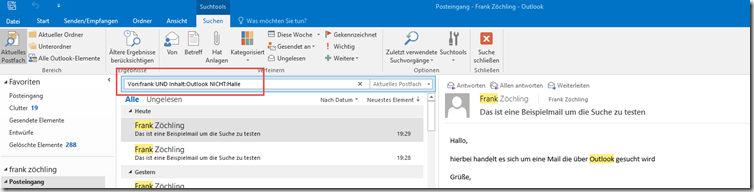
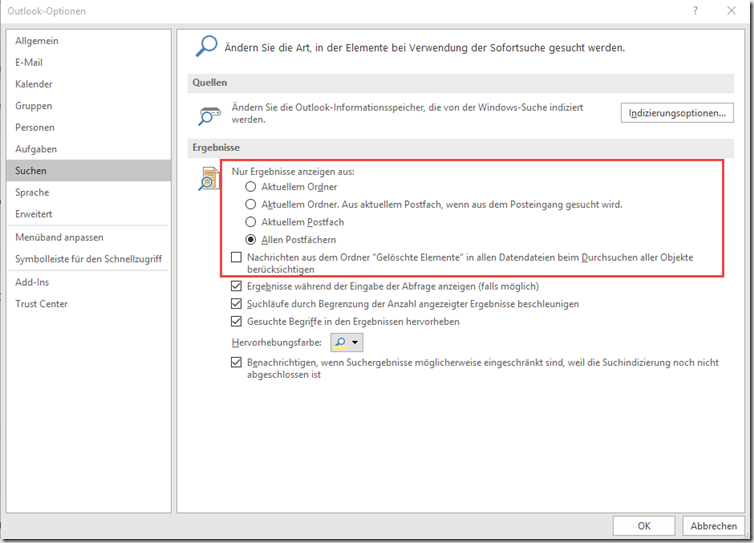
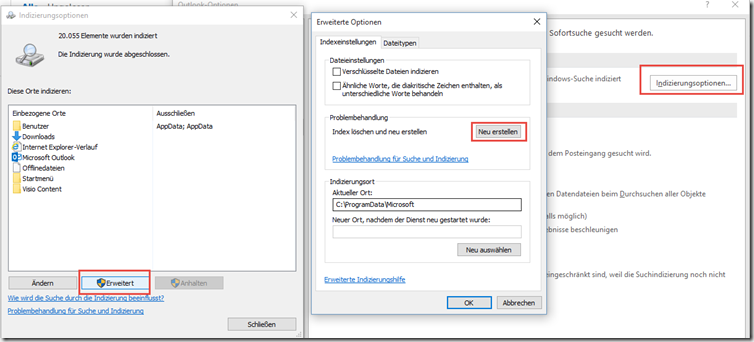
Hallo Frank,
vielen Dank für diesen sehr hilfreichen Beitrag.
Was mir aufgefallen ist, Du schreibst, dass nach UND, ODER, NICHT kein Doppelpunkt gesetzt werden darf.
Im ersten Suchstring steht aber ein Doppelpunkt direkt nach dem NICHT. Müsste nach dem NICHT nicht noch ein weiterer Operator wie z. B. Inhalt folgen?
Viele Grüße
Christian
Hi Frank!
Immer wieder wird bei großen Mailboxen (>30GB) nicht alles Gesuchte angezeigt, weil über 250 Elemente vorhanden sind.
Es gibt so ein Regedit-Trick am Client, der mehr Ergebnisse anzeigt, aber ohne Cache-Modus hilft das nix.
Gibts nicht die Möglichkeit, beim Exchange-Server die 250-Suchelemente Begrenzung aufzuheben oder heraufzusetzen?
Finde dazu leider nirgends die entsprechende Einstellung!
Danke im Voruas!
lg
Hallo Frank,
das ist zwar schon ein etwas älterer Beitrag, eine Frage habe ich trotzdem zur Suche. Du beschreibst hier die Suche mit Outlook im Cache Mode. Gibt es einen Unterschied zu der Suche im Online Modus, also über den Exchange Suchindex in den Datenbanken?
Grüße
André
Lieber Herr Winkler,
wie ich sehe haben Sie noch keine Antwort zu Ihrer Frage erhalten. Es gibt tatsächlich einen Unterschied zu der Outlook-Suche im Exchange Modus. Wie Sie dem folgenden Artikel entnehmen können: https://lookeen.de/blog/outlook-und-datei-suche-in-virtuellen-desktopumgebungen-problematisch/ ist die Outlook-Suche in virtuellen Desktopumgebungen problematisch. Oftmals hängt sie oder funktioniert garnicht. Um dieses Problem zu umgehen ist ein Add-In wie die Software Lookeen beispielsweise sinnvoll. Das Outlook-Addin durchsucht auch in Exchange Servern Ihr Postfach, Archiv etc. ohne Probleme. Ich hoffe ich konnte Ihnen weiterhelfen.
LG Froher Yosofy
„Outlook 1013“ – da wart ihr aber der Zeit weit voraus! ;-)